随着科技的不断进步,蓝牙耳机成为了越来越多人的选择,给人们带来了更便利的音乐享受体验。虽然我们通常将蓝牙耳机与手机连接,但是你知道吗?你也可以将蓝牙耳机连接到电脑上。本文将为大家介绍如何连接蓝牙耳机到电脑,让你在工作或者娱乐时无线畅享音乐。
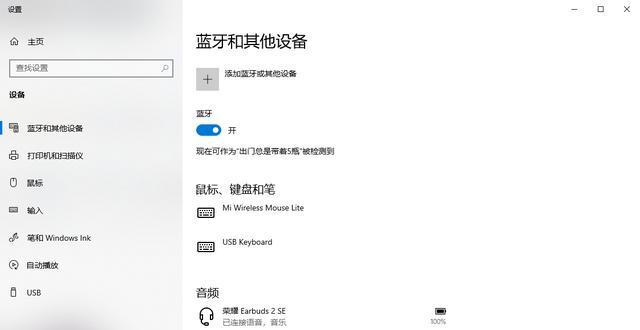
1.确认电脑支持蓝牙功能

在进行任何操作之前,我们首先要确保电脑自带或支持蓝牙功能,只有具备蓝牙功能的电脑才能实现与蓝牙设备的连接。
2.打开电脑的蓝牙设置
在电脑桌面或任务栏的系统托盘中,找到并点击蓝牙图标,打开电脑的蓝牙设置界面。
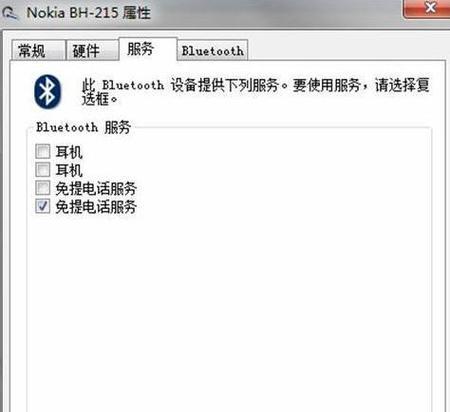
3.打开蓝牙耳机的配对模式
通常,在使用蓝牙耳机时,需要将其置于配对模式,以使其能够被其他设备发现并连接。具体方法可参考蓝牙耳机的使用说明书。
4.在电脑上搜索蓝牙设备
在电脑的蓝牙设置界面上点击“搜索设备”按钮,让电脑搜索周围的蓝牙设备。
5.选择并连接蓝牙耳机
在搜索结果中找到你的蓝牙耳机,并点击连接按钮进行连接。连接成功后,电脑会显示已连接的蓝牙设备名称。
6.设置蓝牙耳机为默认音频输出设备
在电脑的音频设置中,将蓝牙耳机设为默认的音频输出设备,这样电脑的声音就会通过蓝牙耳机播放出来。
7.调整音量和其他音频设置
根据自己的需求,调整蓝牙耳机的音量大小,并对其他音频设置进行适当调整,以达到最佳的音质效果。
8.测试连接和音质
通过播放一段音乐或者视频来测试连接和音质,确保蓝牙耳机与电脑正常工作。
9.连接多个蓝牙耳机
如果你想与朋友一起分享音乐,你还可以尝试将多个蓝牙耳机连接到同一台电脑上,享受更多人的音乐盛宴。
10.断开蓝牙设备的连接
当你需要断开蓝牙耳机与电脑的连接时,只需在电脑的蓝牙设置界面中找到相应的设备并点击断开连接即可。
11.清理和保养蓝牙耳机
为了保持蓝牙耳机的正常工作,我们需要定期清理和保养它们,例如清洁耳塞、防尘等。
12.解决连接问题
在连接过程中,有可能会遇到一些问题,例如连接失败、断开连接等。我们可以尝试重新配对、重启设备等解决这些问题。
13.更新蓝牙驱动程序
如果你的电脑蓝牙功能无法正常工作,可能是由于驱动程序过期或者不兼容。你可以尝试更新蓝牙驱动程序来解决问题。
14.兼容性问题
不同品牌、型号的蓝牙耳机与电脑之间存在兼容性问题,有些设备可能无法正常连接或者使用某些功能。在购买蓝牙耳机前要注意设备的兼容性。
15.蓝牙耳机的其他用途
蓝牙耳机除了用于连接电脑外,还可以与手机、平板等其他蓝牙设备连接,实现无线通话、听音乐等多种功能。
通过本文的介绍,我们了解了如何将蓝牙耳机连接到电脑,并享受无线的音乐体验。连接蓝牙耳机到电脑并不复杂,只需要按照简易的步骤进行设置即可。无论是工作还是娱乐,蓝牙耳机的连接都为我们带来了更便利、更自由的音乐享受方式。让我们摆脱传统的有线耳机束缚,尽情享受高品质的音乐吧!




